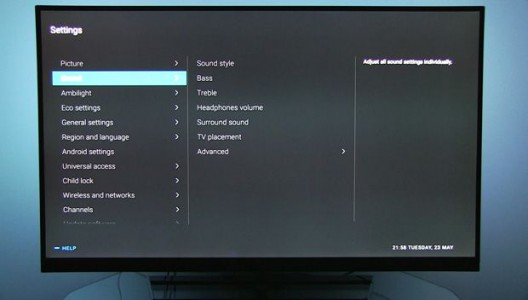нет доступных программ что делать филипс телевизор
Не работает приложение на телевизоре Philips
Ситуация
● Происходит сбой в работе приложения либо отображается сообщение об ошибке.
● После выбора нужного приложения отображается черный экран.
● При использовании приложения возникают проблемы с воспроизведением видео- или аудиоконтента.
Проверка
Убедитесь в том, что:
● программное обеспечение обновлено до последней версии;
● приложение запущено на телевизоре, внешние смарт-устройства не используются;
● другие приложения работают;
● установлено соединение с Интернетом.
Ответ
Если контент приложения воспроизводится замедленно или с перерывами, выполните перечисленные ниже действия для выяснения причины возникновения данной проблемы. При появлении сообщения об ошибке перейдите к последнему абзацу представленной ниже статьи, касающейся сообщений об ошибках.
1. Перезагрузка
● Извлеките сетевую вилку телевизора из розетки электросети.
● Подождите минимум две минуты и вновь вставьте сетевую вилку в розетку.
● Когда телевизор перейдет в режим ожидания, включите его, нажав кнопку питания.
● Проверьте, нормально ли работает приложение, в работе которого произошел сбой. Если проблемы отсутствуют, можно снова использовать приложение. Если проблема сохранилась, перейдите к шагу 2 (“Очистка интернет-данных”).
2. Очистите память интернет-обозревателя
Нажмите кнопку Home на пульте дистанционного управления телевизором и выберите раздел “Настройки” (Settings):
● Выберите Настройки > [Проводные и беспроводные сети] (Wireless and Networks) > [Проводная сеть или Wi-Fi] (Wired or Wi-Fi) > [Очистить интернет-данные] (Clear Internet Memory) и нажмите кнопку OK на пульте ДУ.
● Выберите [OK] и нажмите OK для подтверждения выбора.
● Переведите телевизор в режим ожидания. Извлеките сетевую вилку и подождите около минуты. Вновь подключите вилку к сети и включите телевизор.
● Проверьте, нормально ли работает приложение, в работе которого произошел сбой. Если проблемы отсутствуют, можно снова использовать приложение. Если проблема сохранилась, перейдите к шагу 3 (“Обновление или переустановка приложения”).
3. Обновление или переустановка приложения
Чтобы переустановить/обновить приложение, выполните следующие инструкции.
Удалите приложение
Нажмите кнопку Home на пульте дистанционного управления телевизором и выберите раздел “Настройки” (Settings):
● Выберите пункт [Управление приложениями] (Manage Apps) и нажмите OK на пульте дистанционного управления.
● Выберите проблемное приложение из списка и нажмите OK.
● Выделите параметр Удалить и нажмите OK на пульте дистанционного управления для подтверждения.
● Выберите [OK] и нажмите OK для подтверждения выбора.
Загрузка/обновление приложения
Нажмите кнопку Home на пульте дистанционного управления телевизором и выберите раздел “Приложения” (Apps):
● Выберите магазин Google Play и нажмите OK на пульте дистанционного управления.
● Найдите удаленное приложение и выделите его.
● Выберите “УСТАНОВИТЬ” (INSTALL) или “ОБНОВИТЬ” (UPDATE).
● Для начала загрузки нажмите кнопку OK на пульте дистанционного управления.
Включите функцию автообновления приложений, загруженных из магазина Google Play
Нажмите кнопку Home на пульте дистанционного управления телевизором и выберите раздел “Приложения” (Apps):
● Выберите магазин Google Play и нажмите OK на пульте дистанционного управления.
● Используйте кнопку со стрелкой вниз, чтобы выбрать Настройки > [Автообновление приложений] (Auto-update apps) > [Всегда] (Auto-update apps at any time). Для подтверждения нажмите кнопку OK на пульте дистанционного управления.
● Автообновление включено.
● Проверьте, работает ли выбранное приложение. Если проблемы отсутствуют, можно снова использовать приложение. Если проблема сохранилась, перейдите к шагу 4 (“Переустановка телевизора”).
4. Повторная настройка телевизора
Чтобы переустановить все функции телевизора, нажмите кнопку Home на пульте дистанционного управления телевизора и выберите:
Установка > [Общие настройки] (General settings) > [Переустановить телевизор] (Reinstall TV).
После выбора этого параметра необходимо будет восстановить все настройки и установленные каналы.
2. Очистите память интернет-обозревателя
Нажмите кнопку Home на пульте дистанционного управления телевизора и выберите:
Установка > Сеть или [Настройки сети] (Network settings) > [Очистить интернет-данные] (Clear Internet Memory) или [Очистить память приложений] (Clear Apps memory)
Вы удалите файлы “cookie” и очистите журнал обозревателя. Подтверждение отображаться не будет. Проверьте, правильно ли работает приложение.
3. Повторная настройка телевизора
Чтобы переустановить все функции телевизора, нажмите кнопку Home на пульте дистанционного управления телевизора и выберите:
• Установка > [Общие настройки] (General settings) > [Переустановить телевизор] (Reinstall TV).
После выбора этого параметра необходимо будет восстановить все настройки и установленные каналы
Сообщения об ошибке
В приложениях могут появляться сообщения об ошибках от разработчика. Обратитесь к разработчику приложения для получения дополнительной информации о появившейся ошибке.
Нет доступных программ на телевизоре philips
Ответы (26)
Требуется прошивка на программаторе по цене до 3500 р.
Это настраивается в меню. Пункт видимость в списке или вроде того. Допустимо всего лишь прошить
Сбросьте конфиги в дефолтные. отсканируйте каналы снова. если не спасет, перепроверьте уровень сигнала с Вашей антенны.
Необходимо поставить больше новое микропрограммное обеспечение.
Беда с стоимость 2500р
Попытайтесь скинуть аппарат на дефолтные конфиги и обновить прошивку, если это не спасет, то потребуется диагностика в СЦ, беда может быть в ТВ-тюнере.
Спрева разобраться, может ли ваш телек принимать сигнал цифрового телевидения стандарта DVB-T2, который сейчас принят в России. Наверно ваш телек куплен несколько лет назад и рассчитан на прием сигнала стандарта DVB-T. Тогда вам нужно станет приобрести эфирный ресивер (приставку) для приема сигнала DVB-T2. Если ваш телек имеет тюнер для приема сигнала DVB-T2, то разбирайтесь с антенной и настойкой. Перепроверьте переключили ли вы вход телека на прием от антенны. Для данного найдите в меню раздел «Вход» и поставьте его на положение «Антенна». Если это все сделано проверяйте антенну, штеккер, провод, соединения.
Подключите другую антенну.
Сделайте автопоиск аналоговых каналов.
Модель аппарата необходима вопрос smart карта у вас есть?
А понятнее или подробнее?
Подключи к нему хотя-бы антенну
В Конфиги перейти. Указать АНТЕННА, Провод, СПУТНИК (или что там у вас). Затем запустить автопоиск.
Попытайтесь подрубить антенну
У меня была такая поблема. Все элементарно. Необходимо отключить автообновление каналов!
Автообновление отключил, беда сохранилась.
Антенный провод выскочил.
Значит все пересмотрел, нового нету
У меня была такая поблема. Все элементарно. Требуется отключить автообновление каналов!
Добрый день! Меня зовут Василий, в Вашем случае такого вида вопросы задавать на специализированных форумах требуется типа ссылка
Попытайтесь обновить/переустановить ПО телека, для данного нужно загрузить прошивку с оф. сайта производителя и поставить с Юсб флешки. Распакуйте скачанный файл в корневой каталог флешки в формате Fat32, вставьте флеш карту в телек и включите, дальше обновление начнется автоматически.
Пробывал. Телек сообщает: что в нем последняя ПО и неразрешает переустоновить ее. А вернутся на предидущую ПО неразрешает.
Добрый день, беда заключается в ПО Вашего smart телека, всего лишь обновите его, путем подключения к интернету, или спустя WI_FI или по кабелю Ethernet
Обратитесь на горячую линию Philips
Почему телевизор Philips не находит цифровые каналы: причины, как исправить?
Причин почему телевизор Филипс не находит цифровые каналы может быть много. От технических особенностей устройства до сбоя при трансляции. Самые распространенные среди них, а также пути их устранения представим ниже.
Почему не настраиваются цифровые каналы на телевизорах Филипс
Телевизор Philips не ищет цифровые каналы, если был выпущен достаточно давно. Такая же ситуация может наблюдаться при неправильных или невыполненных настройках. Еще одна причина — нет сигнала от провайдера.
Если устройство относится к старым моделям и показывает только аналоговые каналы, то решение вопроса возможно двумя путями:
В меню настроек выбирают:
Неправильный выбор одного из пунктов при настраивании приводит к дискомфорту при использовании и сбое в функционировании.
В процессе настройки также нужно указать:
Далее необходимо включить автопоиск.
Что делать, если телевизор Филипс не ищет цифровые каналы
При первичной или вторичной настройке телевизор может не находит цифровые источники. Для решения этого вопроса нужно следовать инструкции.
Если после всего этого телевизор так и не ловит сигнал, рекомендуется провести сброс до заводских настроек и новый поиск через антенну. Для этого достаточно выполнить такие шаги:
В ситуации, когда и этот метод не дал положительного эффекта, вещание не настроено, стоит обратиться в службу технической поддержки.
Часто бывает, что телевизор находит меньше 20 каналов. Избавиться от этой неприятности просто:
Если устройство не может найти каналы на третьем мультиплексе, нужно предварительно уточнить ведется ли в регионе трансляция на этой частоте. Если это так — достаточно провести стандартную пренастройку. После этих манипуляций можно приступать к просмотру любимых передач.
Что делать, если SmartTV недоступно?
Примечание. Информация в этой статье будет отображаться правильно только в том случае, если номер модели телевизора
был введен до входа в руководство по поиску и устранению неисправностей.
Нажмите сюда чтобы выбрать модель телевизора и повторно вернуться в руководство по устранению неполадок.
Примечание: Данная статья не применима к телевизорам Philips на ОС Android.
Ситуация
Возникает одна из следующих ситуаций:
• SmartTV недоступен
• Отображается значок загрузки, но SmartTV не загружен
• Появляется сообщение «Сервер Philips не найден».
• Появляется сообщение «Для завершения входа в SmartTV, пожалуйста, выключите телевизор и включите снова».
• На экране SmartTV демо режим.
Проверка
Убедитесь, что:
• Программное обеспечение на телевизоре обновлено
• Проводное или беспроводное соединение доступно на телевизоре
• В случае использования беспроводного сигнала: сигнал беспроводной связи имеет мощность не менее 80% между телевизором и точкой беспроводного доступа
• Телевизор был включен как минимум за 3 минуты до обращения к порталу SmartTV
Примечание: Во время обслуживания портала Smart TV Smart TV временно недоступен (до 6 часов).
Ответ
Различные факторы могут привести к тому, что Smart TV может быть не доступен. Чтобы проверить, что вызывает блокировку портала Smart TV, выполните следующие действия по устранению неполадок:
1. Выполнение цикла питания
• Перезагрузите телевизор следующим образом:
• Выключите телевизор
• Отсоедините кабель питания телевизора
• Подождите хотя бы одну минуту (после того, как светодиод погас), прежде чем снова подключать кабель питания
• Включите телевизор.
2. Убедитесь, что время установлено корректно
• Нажмите кнопку “ДОМ” на пульте ДУ телевизора и выполните следующее:
[Настройка]> [Настройки ТВ]> [Предпочтения]> [Часы]> [Автоматический режим часов]> [Ручной]
Или
[Установка]> [Настройки ТВ]> [Общие настройки / Предпочтения]> [Часы]> [Ручной]
Или
[Установка]> [Установка]> [Часы]> [Автоматический режим часов]> [Ручной]
• Установите правильное время и дату
3. Проверьте сетевые настройки на ТВ
• Нажмите кнопку “ДОМ” на пульте ДУ телевизора и выполните следующее:
[Настройки]> [Настройки сети]> [Просмотр сетевых настроек]
Или
[Установка]> [Установка]> [Сеть]> [Настройки сети]
В этом меню можно задать следующие настройки:
[Режим сети]: для этого следует установить значение [DHCP / auto IP]
Эта опция гарантирует, что телевизор будет автоматически обновлять соединение, если маршрутизатор изменит IP-адрес для телевизора.
[IP адрес]:
Если IP-адрес начинается с 169 или 0.0, переходите к шагу 5. Это означает, что маршрутизатор блокирует соединение или вообще не подключен к телевизору.
4. Очистите память приложений
• Нажмите кнопку “ДОМ” на пульте ДУ телевизора и выполните следующее:
[Настройка]> [Настройки сети]> [Очистить память приложений] или [Очистить интернет-память]
Или
[Установка]> [Установка]> [Очистить память Net TV]
Файлы cookie и история просмотров будут удалены. Подтверждения отображаться не будет.
• Повторите шаг 1, подождите 3 минуты, пока телевизор полностью включится, и попробуйте подключиться к SmartTV. Если телевизор не подключается к SmartTV, перейдите к шагу 5.
5. Попробуйте проводное соединение, если используется беспроводное соединение
Беспроводному соединению может мешать металл, стены, вода или другие устройства.
6. Свяжитесь с интернет-провайдером
Доступ к Smart TV может быть заблокирован маршрутизатором домашней сети. Интернет-провайдер может помочь проверить настройки безопасности маршрутизатора (например, межсетевой экран, облачная защита).
7. Перезагрузите ТВ
Имейте в виду, что записи и информация о канале будут потеряны при переустановке.
• Нажмите кнопку “ДОМ” на пульте ДУ телевизора и выполните следующее:
[Настройка] или [Конфигурация]> [Настройки ТВ]> [Переустановка ТВ]
Или
[Установка]> [Настройки ТВ]> [Общие настройки]> [Переустановка ТВ]
• Следуйте инструкциям на экране.
Нет доступных программ что делать филипс телевизор
Любовь, добрый день. Для более полного понимания Вашего вопроса уточните, пожалуйста, следующую информацию:
1.Серийный номер ТВ, текущая версия ПО
В режиме просмотра телевизора наберите на пульте управления последовательно комбинацию кнопок «1 2 3 6 5 4». На экране отобразится информационное CSM меню.
Укажите значения в пунктах 1.2 (Production code), 2.1 (Current main software).
Перемещение по страницам меню CSM осуществляется стрелками «Вверх», «Вниз» на пульте управления.
Доброго времени суток!
Недавно приобрел модель 40PFT5501/60, через DVB-C настроил прием цифровых каналов ростелекомовского Моё ТВ. Все было прекрасно, но вчера появилось в правом нижнем углу сообщение «Нет доступных программ». Сообщение не убирается. При этом все каналы отлично работают. Подскажите, пожалуйста, как убрать это сообщение. Является ли данное сообщение ситуацией, когда нужно обращаться в службу сервиса для гарантийного ремонта.
PS. Прошивка последняя, с сайта от 08.03.2017г.
Александр, добрый день. Для улучшения стабильности работы телевизора с телевизионным сигналом, рекомендую выполнить следующие действия:
1. Выполнить перезагрузку телевизора. Для этого перейдите в «Меню (кнопка ДОМ) — Установка — Настройки ТВ — Общие параметры — Переустан. тел. — Да». Обращаем Ваше внимание, что после перезагрузки ТВ все настройки телевизора, в том числе установленные каналы, будут сброшены;
2. Выполнить переустановку каналов. Для этого перейдите в Меню (кнопка ДОМ) — Установка — Поиск каналов — Переустановить каналы — Россия — Антенна (DVB-Т) — Настройки — Сканирование частоты — Быстрое сканирование — Аналоговый канал — Вкл. — Без ограничений/зашифрованные — Только каналы без ограничений — Готово — Начать».
Если же автоматический поиск не даст результата, выполните ручной поиск каналов согласно следующим рекомендациям:
1. Перейдите в «Меню (кнопка ДОМ) — Установка — Настройки каналов — Установка каналов — Цифровой сигнал: тест приема — Поиск»;
2. В открывшемся окне введите частоту вещания первого пакета телеканалов (например, 586 МГц) и выберите «Поиск»;
3. Сохраните найденный пакет каналов;
4. Выполните поиск каналов второго мультиплекса (например, 666 МГц) и также сохраните результаты.
Частоту первого и второго пакета бесплатного цифрового ТВ, Вы можете уточнить на официальном сайте поставщика услуг цифрового наземного эфирного вещания на территории Р.Ф., компании «РТРС».